Là một người dùng iPhone hàng ngày trong hơn ba năm, việc bật/tắt các tùy chọn kết nối như dữ liệu di động, Wi-Fi và Bluetooth đã trở thành một thói quen chỉ bằng một chạm duy nhất thông qua Control Center. Tuy nhiên, iOS 18 đã thay đổi điều này, và theo quan điểm của tôi, sự thay đổi này không mang lại lợi ích. Vì vậy, tôi đã tìm cách để khắc phục và làm cho Control Center iOS 18 trở nên quen thuộc và tiện dụng như trước.
Control Center iOS 18: Một Vấn Đề Lớn Về Trải Nghiệm Người Dùng
Việc sử dụng một thứ theo một cách cụ thể sẽ giúp hình thành “trí nhớ cơ bắp” (muscle memory), và điều này đã xảy ra với Control Center trên chiếc iPhone 13 của tôi. Từ năm 2021 đến 2024, tôi đã trải nghiệm ba phiên bản iOS khác nhau, nhưng điểm chung giữa tất cả là bố cục của Control Center.
Để bật dữ liệu di động, tôi chỉ cần vuốt xuống từ góc trên bên phải màn hình, chạm vào biểu tượng dữ liệu di động ở phía trên bên trái (nơi hầu hết các tùy chọn kết nối được đặt), và thế là xong. Tôi thực hiện tương tự với Wi-Fi, Bluetooth và chế độ máy bay, và chưa bao giờ cảm thấy bất tiện hay lộn xộn.
Tuy nhiên, điều đó không còn đúng với Control Center mới trong iOS 18, và tôi thực sự không tìm thấy lý do hợp lý nào cho sự thay đổi này. Việc truy cập các tính năng kết nối cơ bản cần phải nhanh chóng, vì ngay cả một người dùng thông thường cũng có thể cần điều chỉnh các cài đặt này nhiều lần trong ngày. Không phải ai cũng luôn bật tất cả các tùy chọn mọi lúc; chúng ta thường xuyên truy cập khu vực cài đặt nhanh này.
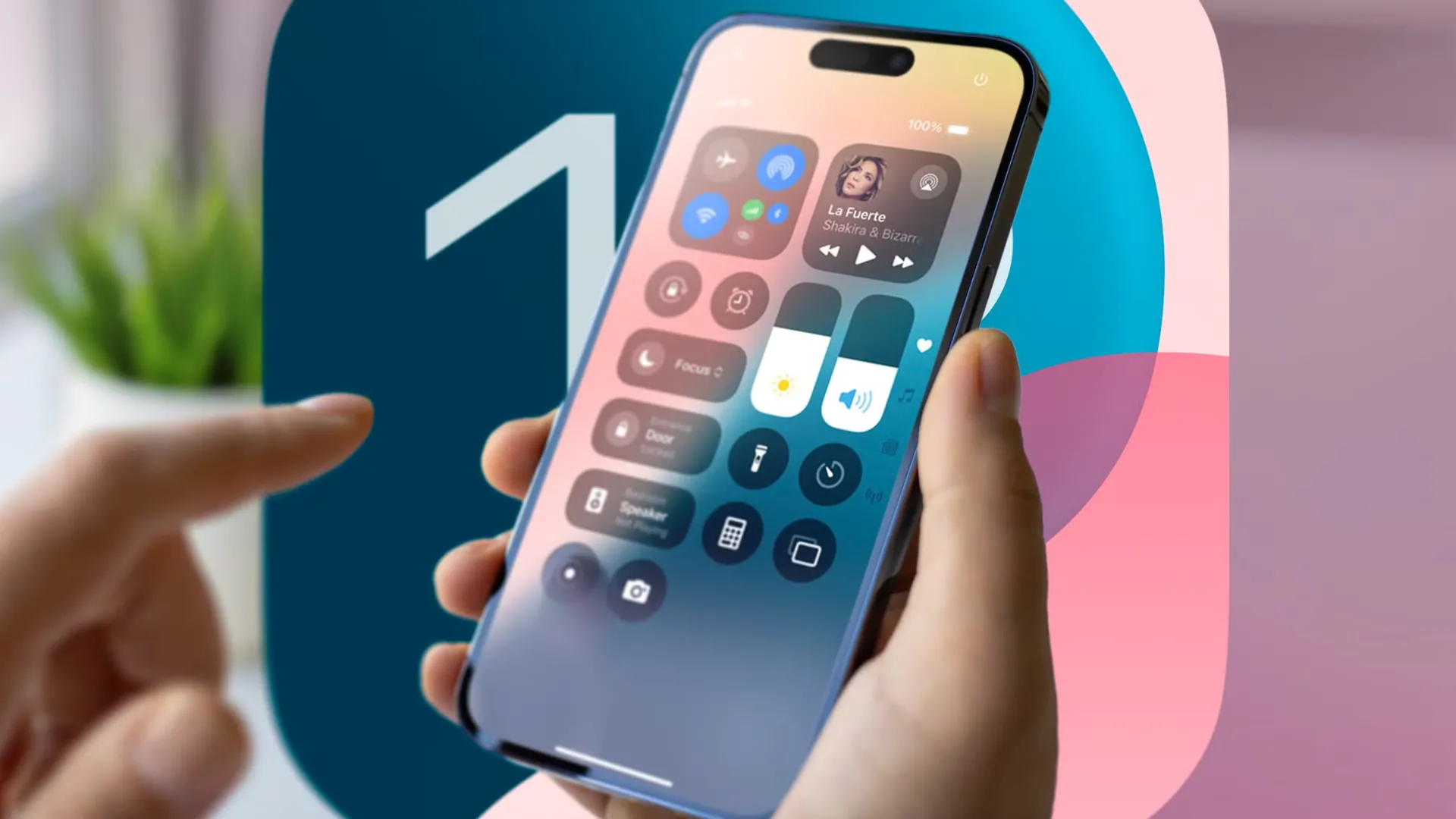 Control Center iOS 18 trên iPhone được cầm trên tay
Control Center iOS 18 trên iPhone được cầm trên tay
Vì Sao Control Center iOS 18 Kém Tiện Lợi Hơn?
Bố cục Control Center mới trên iOS 18 thoạt nhìn chắc chắn trông rất đẹp mắt. Apple đã bổ sung thêm nhiều trang vào giao diện, cho phép người dùng đặt các widget yêu thích của họ trên các màn hình khác nhau. Bạn thậm chí có thể di chuyển các biểu tượng hình tròn xung quanh các trang và tăng hoặc giảm kích thước của chúng.
Tuy nhiên, có một điều sai sót cơ bản với bố cục mới này, đó là việc ẩn đi nút chuyển đổi dữ liệu di động. Để truy cập nó, iOS 18 yêu cầu bạn phải nhấn và giữ vào nhóm các tùy chọn kết nối ở phía trên bên trái, sau đó mới chạm vào biểu tượng di động.
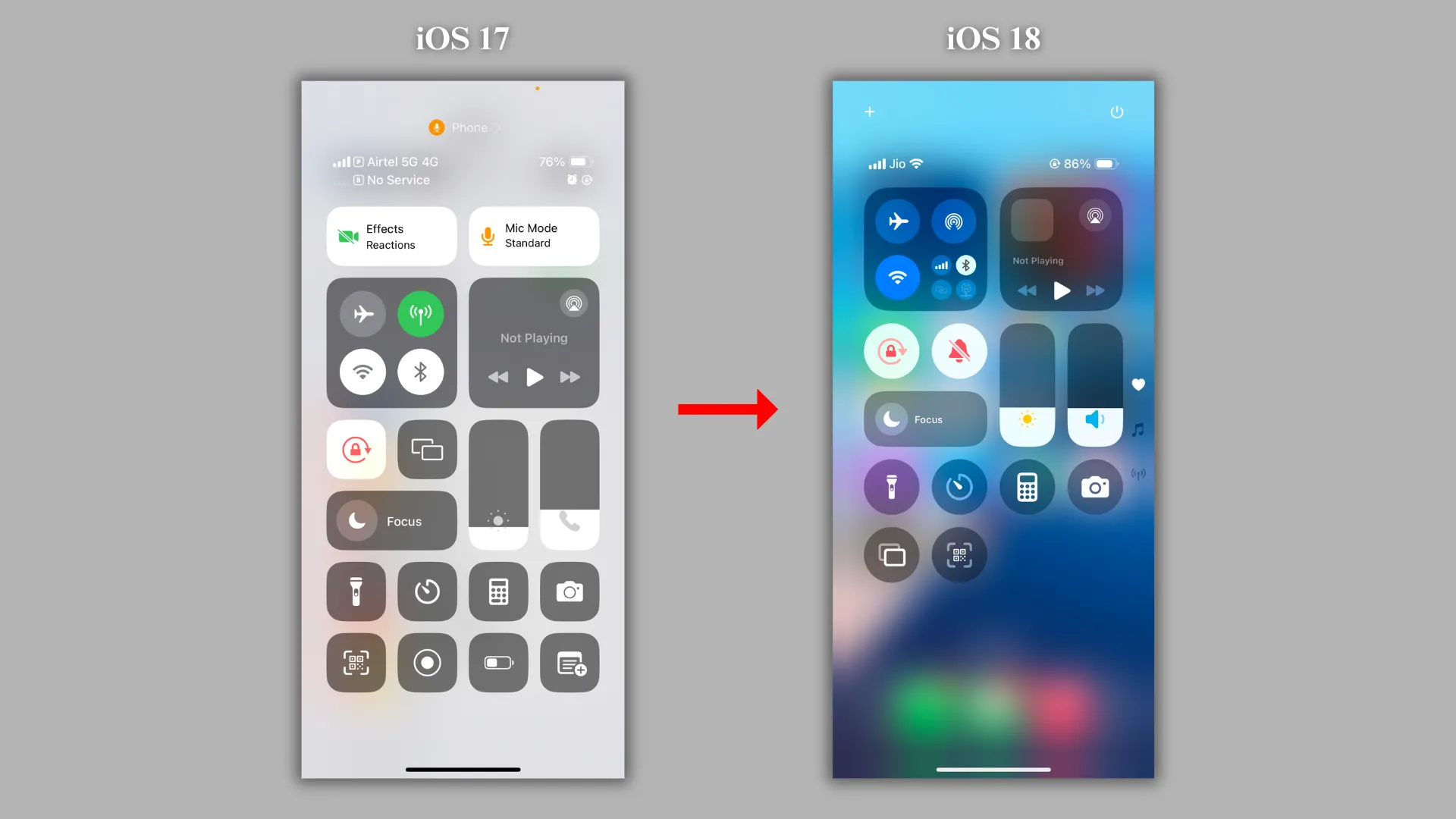 So sánh bố cục Control Center iOS 17 và iOS 18
So sánh bố cục Control Center iOS 17 và iOS 18
Nghe có vẻ như là một thay đổi rất nhỏ không đáng kể, nhưng càng sử dụng các điều khiển nhanh này nhiều, bạn sẽ càng nhận thấy sự bất tiện. Trên iOS 17, tôi thậm chí không cần nhìn vào màn hình để chuyển từ Wi-Fi sang dữ liệu di động (tôi thao tác nhanh đến vậy). Bây giờ, tôi phải đợi menu phụ mở ra trước khi thực hiện việc chuyển đổi.
Cá nhân tôi không đánh giá đây là một tương tác giao diện người dùng thông minh hay trôi chảy nhất. Tuy nhiên, tôi đã tìm ra cách để rút ngắn quy trình, đưa nó trở lại trạng thái tiện lợi như trên các phiên bản iOS cũ hơn như iOS 17. Ban đầu có thể nghe có vẻ phức tạp, nhưng việc này sẽ giải quyết vấn đề một lần và mãi mãi.
Cách Tùy Chỉnh Control Center iOS 18 Để Khắc Phục Vấn Đề
Bằng cách đưa các điều khiển kết nối cần thiết ra khỏi nhóm, bạn sẽ loại bỏ hoàn toàn nhu cầu phải nhấn và giữ trước khi có thể thực hiện các thay đổi cần thiết.
Để thực hiện điều này, bạn phải vào chế độ chỉnh sửa và thực hiện các thay đổi. Trước khi bắt đầu, tôi khuyên bạn nên chụp ảnh màn hình bố cục hiện tại, vì nó sẽ hữu ích sau này trong quá trình.
Đầu tiên, chạm và giữ vào một khoảng trống trong Control Center. Khi bạn đã bật chế độ chỉnh sửa, hãy chạm vào tùy chọn “Thêm điều khiển” ở phía dưới.
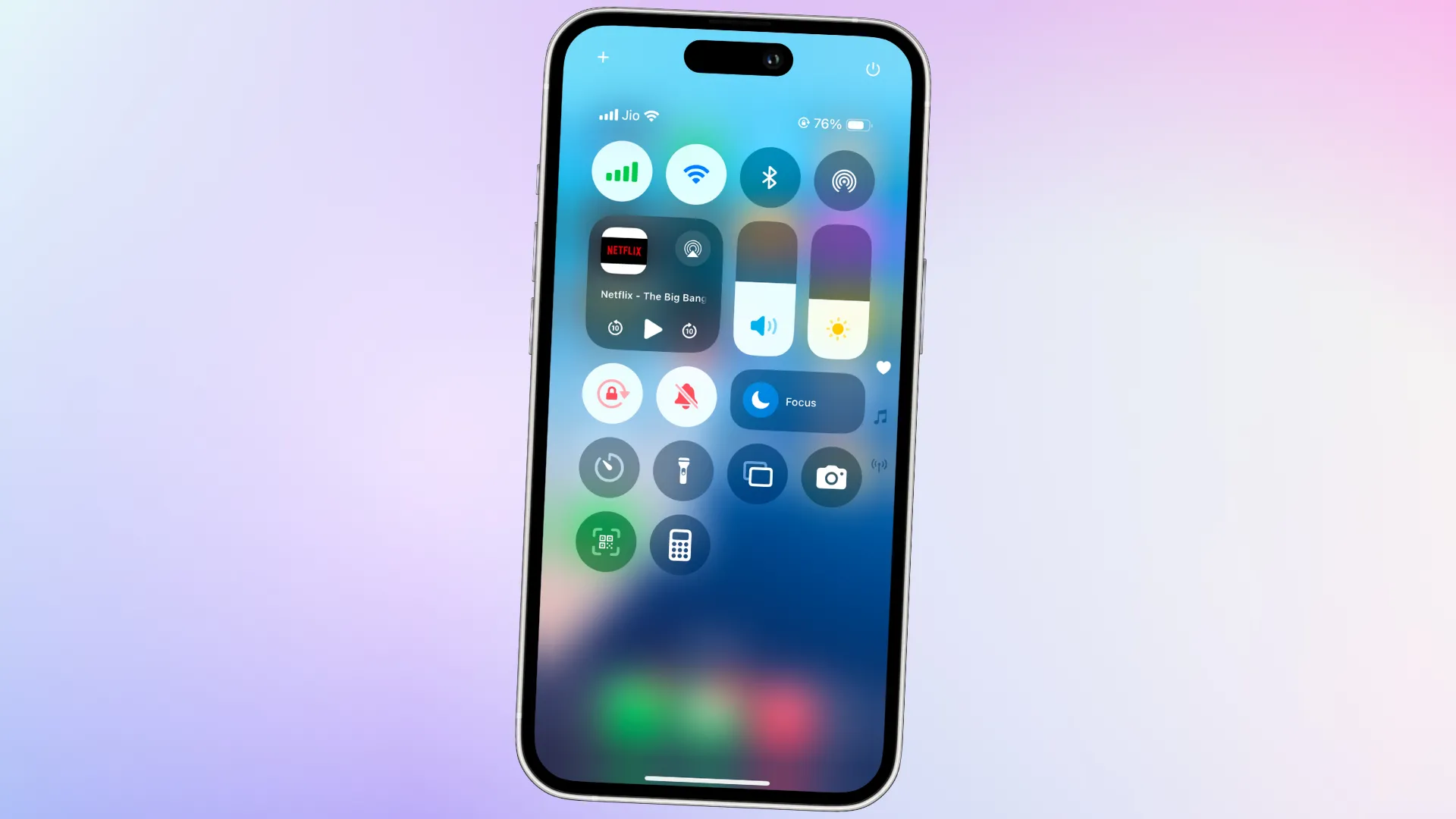 Giao diện Control Center iOS 18 sau khi tùy chỉnh các cài đặt nhanh
Giao diện Control Center iOS 18 sau khi tùy chỉnh các cài đặt nhanh
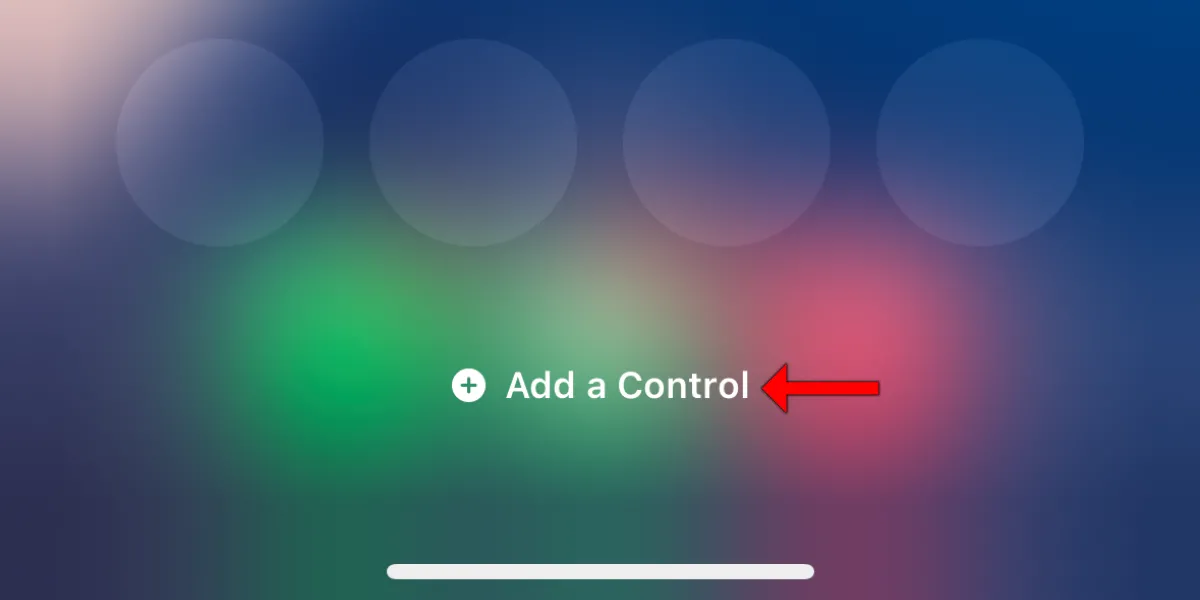 Nút 'Thêm điều khiển' trong chế độ chỉnh sửa Control Center iOS 18
Nút 'Thêm điều khiển' trong chế độ chỉnh sửa Control Center iOS 18
Trong menu Điều khiển, cuộn xuống cho đến khi bạn thấy phần Kết nối. Phần này chứa các nút riêng lẻ cho tất cả các tùy chọn thiết yếu như dữ liệu di động, điểm truy cập cá nhân, AirDrop, chế độ máy bay, Bluetooth và Wi-Fi. Nhấn vào bất kỳ nút nào (ví dụ: dữ liệu di động).
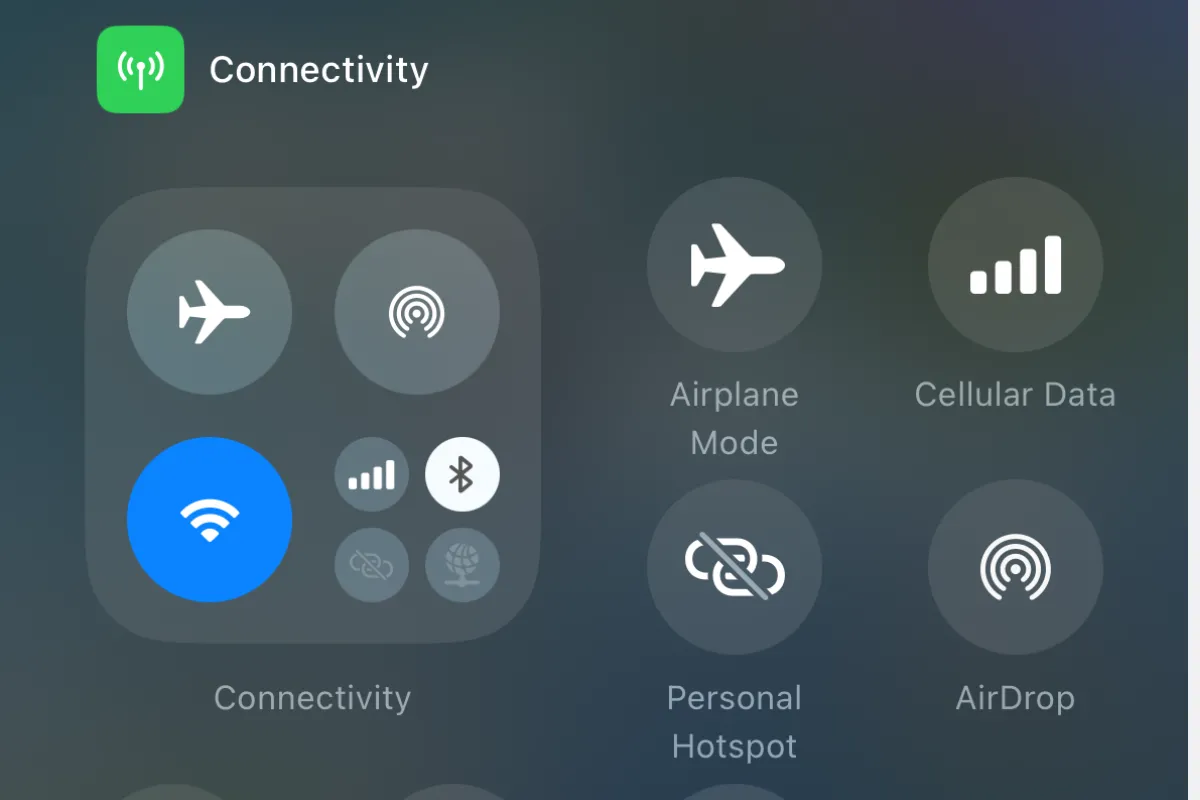 Các tùy chọn điều khiển kết nối trong chế độ chỉnh sửa Control Center trên iPhone
Các tùy chọn điều khiển kết nối trong chế độ chỉnh sửa Control Center trên iPhone
Thao tác này sẽ thêm nút đó vào cuối bố cục hiện có.
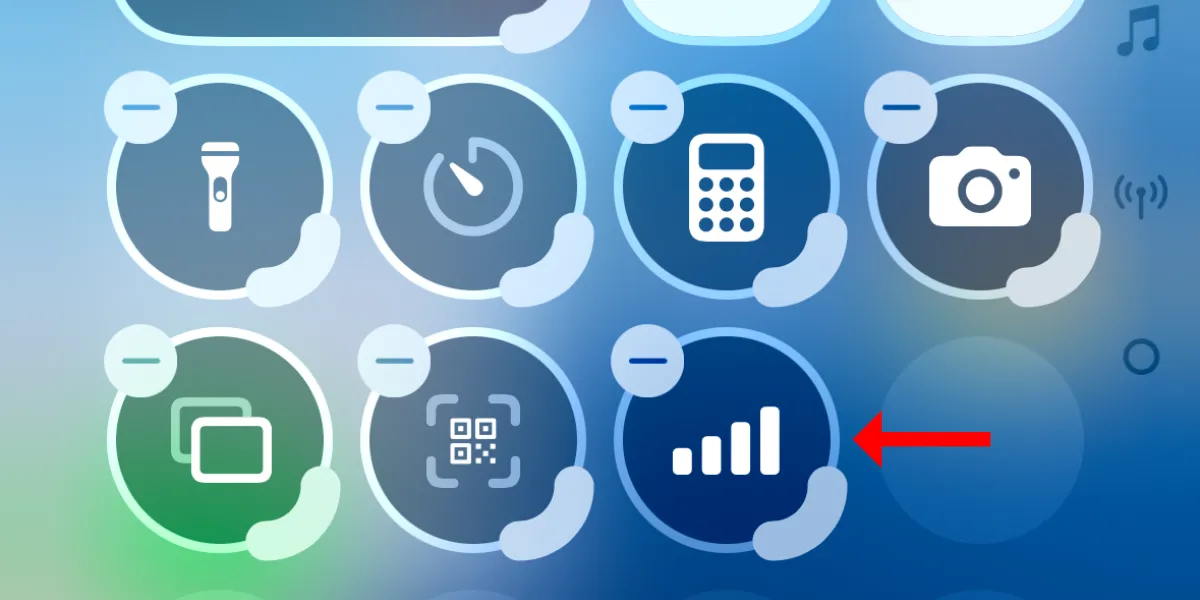 Nút Dữ liệu di động được thêm vào Control Center iOS 18
Nút Dữ liệu di động được thêm vào Control Center iOS 18
Bây giờ, hãy kéo nút vừa thêm lên phía trên cùng của bố cục (hoặc bất cứ nơi nào bạn muốn đặt nó) và thả ra. Thao tác này có thể làm xáo trộn các nút khác, nhưng chúng ta sẽ điều chỉnh chúng sau.
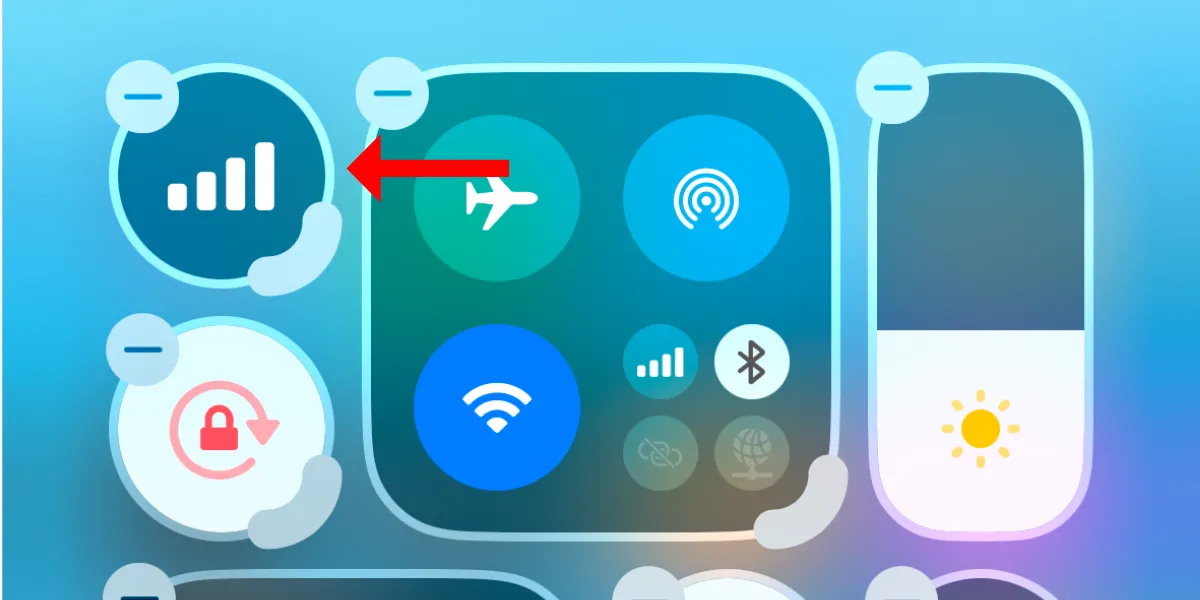 Giao diện Control Center iOS 18 trong chế độ chỉnh sửa
Giao diện Control Center iOS 18 trong chế độ chỉnh sửa
Hiện tại, hãy lặp lại các bước này cho tất cả các điều khiển mà bạn muốn thêm để truy cập nhanh. Trong trường hợp của tôi, tôi đã thêm bốn điều khiển ở phía trên.
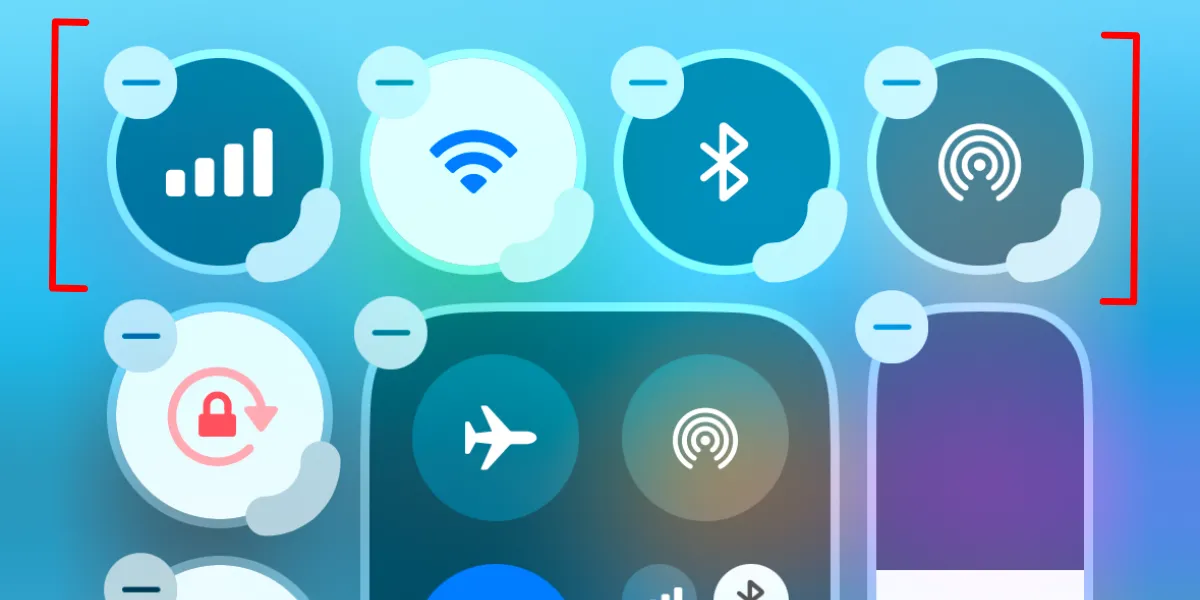 Bốn tùy chọn kết nối chính được sắp xếp lại trên Control Center iOS 18
Bốn tùy chọn kết nối chính được sắp xếp lại trên Control Center iOS 18
Nhấn vào dấu trừ ở phía trên bên trái của nhóm tùy chọn kết nối để loại bỏ nó.
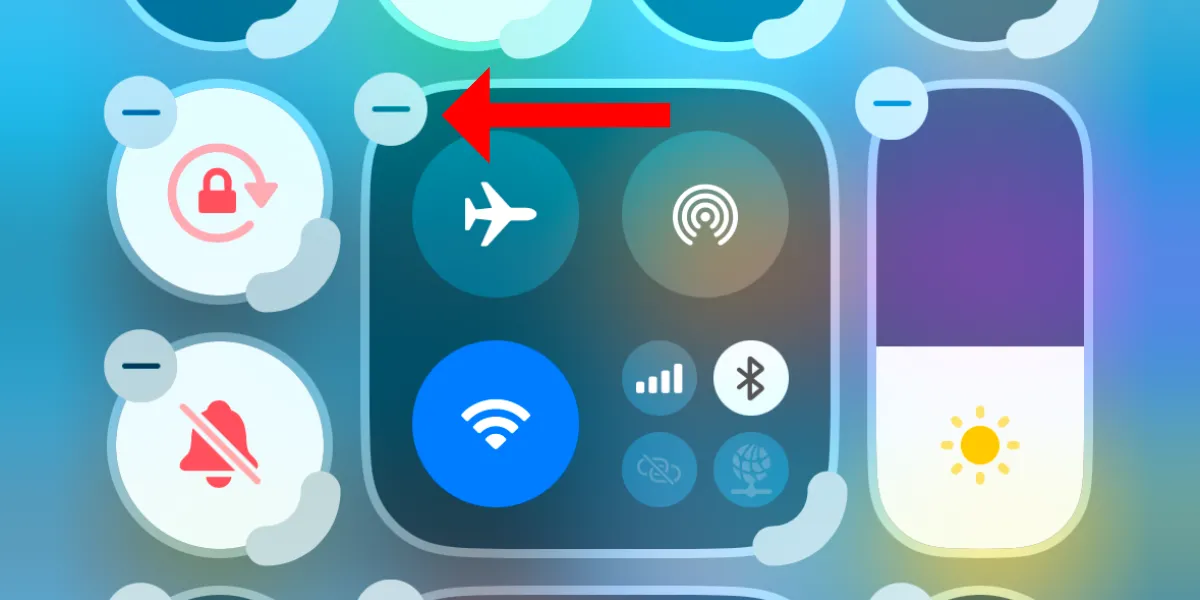 Nút trừ để xóa nhóm điều khiển trong Control Center iOS 18
Nút trừ để xóa nhóm điều khiển trong Control Center iOS 18
Bạn còn nhớ tôi đã dặn bạn chụp ảnh màn hình bố cục trước đó không? Hãy đối chiếu và đặt các điều khiển khác vào vị trí tương ứng của chúng, và bạn đã hoàn tất. Mẹo chuyên nghiệp: Đặt các nút còn lại xuống phía dưới Control Center và bắt đầu sắp xếp chúng từ trên xuống.
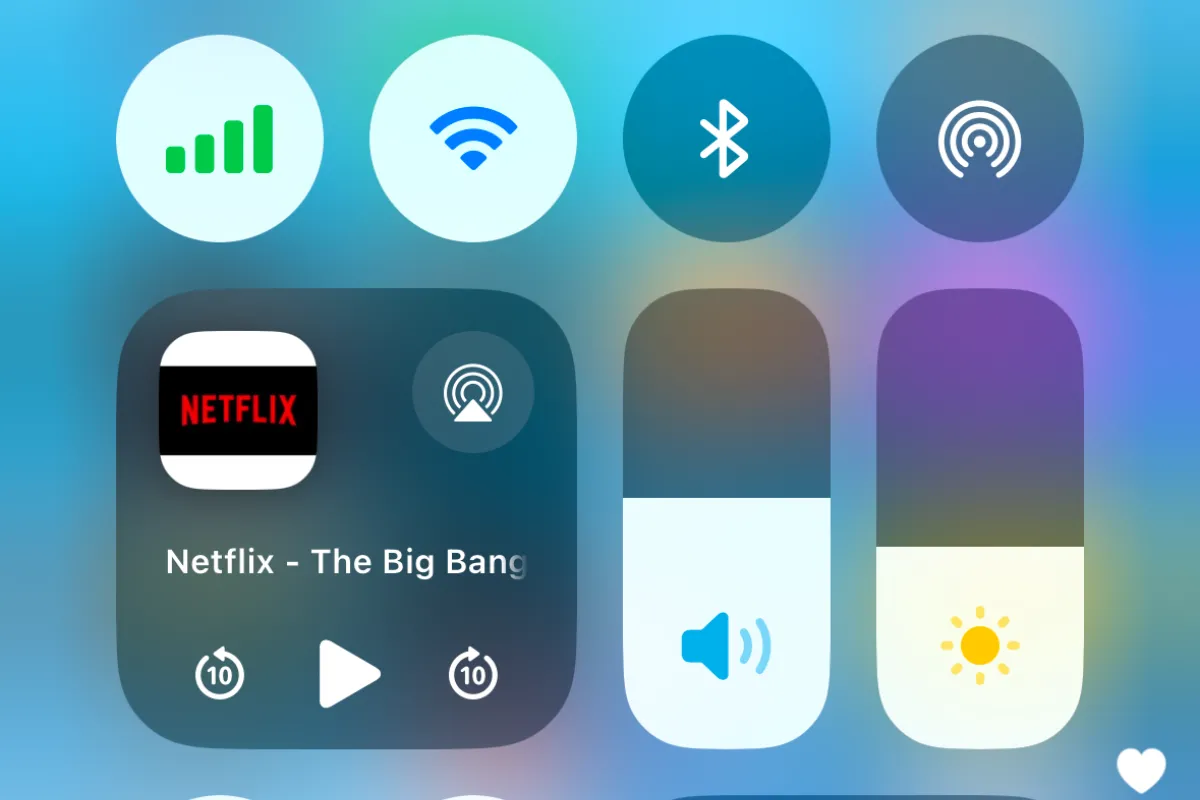 Control Center iOS 18 với bố cục được tùy chỉnh hoàn tất
Control Center iOS 18 với bố cục được tùy chỉnh hoàn tất
Vậy là bạn đã có một bố cục Control Center mới hiệu quả và quan trọng hơn là tiện lợi. Phần hay nhất là bạn có thể tùy chỉnh nó theo cách bạn muốn. Ví dụ, nếu bạn muốn đặt các tùy chọn kết nối ở phía dưới (vì chúng sẽ gần ngón tay cái hơn), bạn có thể thực hiện bằng cách làm theo các bước tương tự.
Vấn đề của Control Center cũng tồn tại trên các dòng iPhone mới như iPhone 16e, nhưng giờ đây bạn đã biết cách khắc phục. Hãy theo dõi trangtincongnghe.net để cập nhật thêm các bài viết về iOS 18 và các dòng iPhone mới nhất!